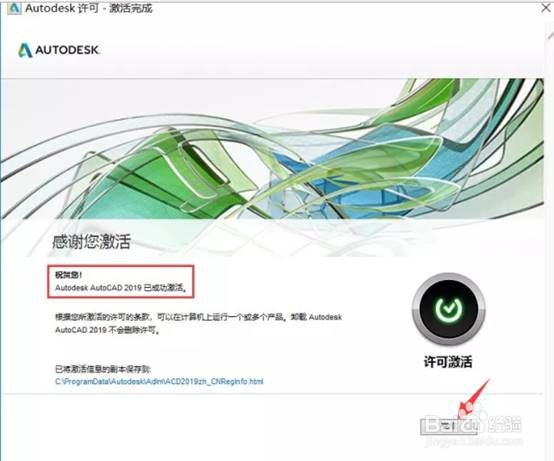1、根据自己电脑的系统,下载好对应的AutoCAD2019软件后,点第二个进行自解压,选择解压位置,点确定。

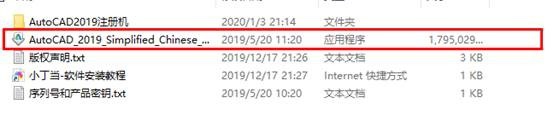
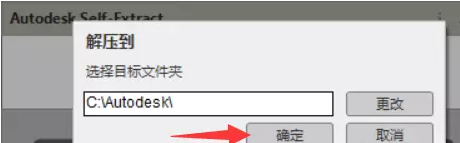
2、点击安装;
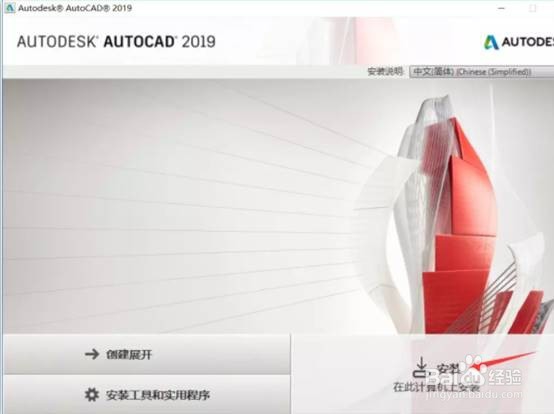
3、选择我接受,点击下一步;
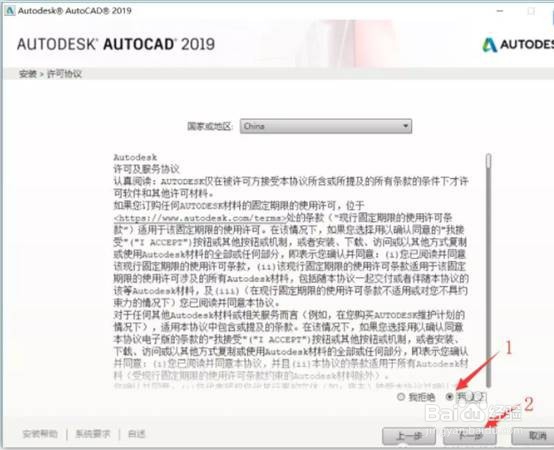
4、浏览安装路径,点击安装;(注:一般不要选择C盘,路径中不要带中文)
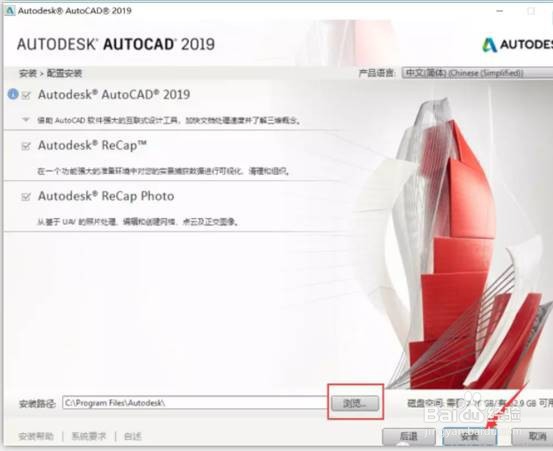
5、安装中;
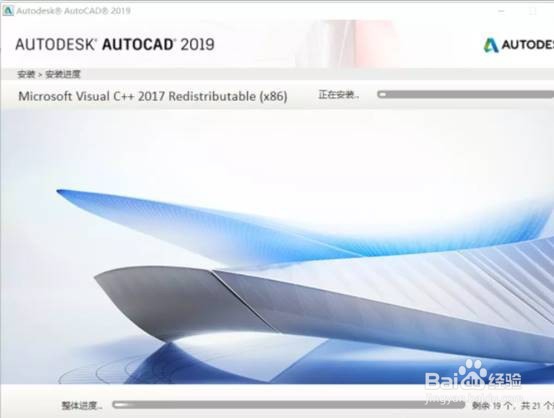
6、点击【完成】安装完成;
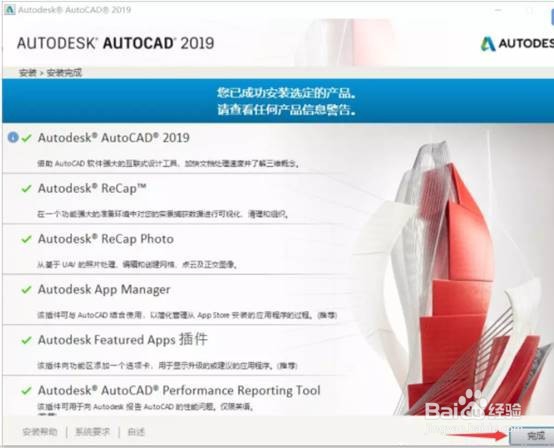
7、点击桌面上的AutoCAD2019图标打开软件;如果出现DWG关联提示,点击第一个关联即可;

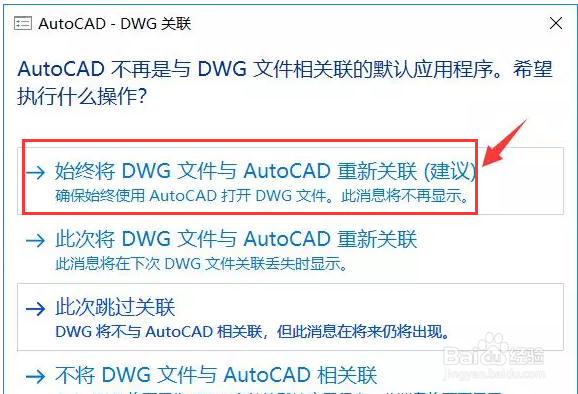
8、点击输入序列号;
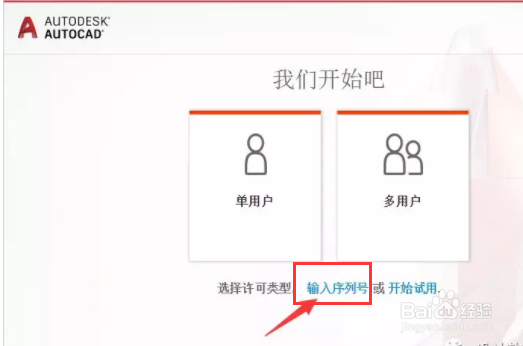
9、点击我同意;注:这个时候把网络断开,一定要断开
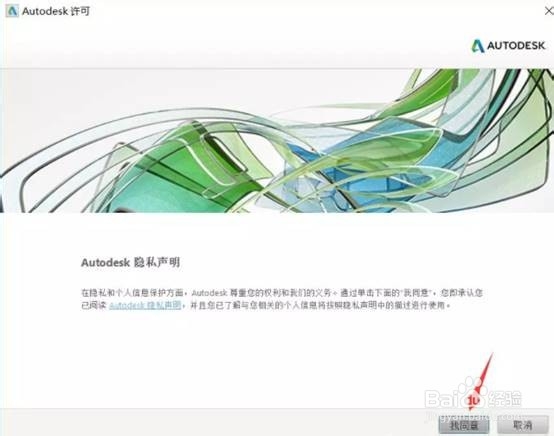
10、点击激活;
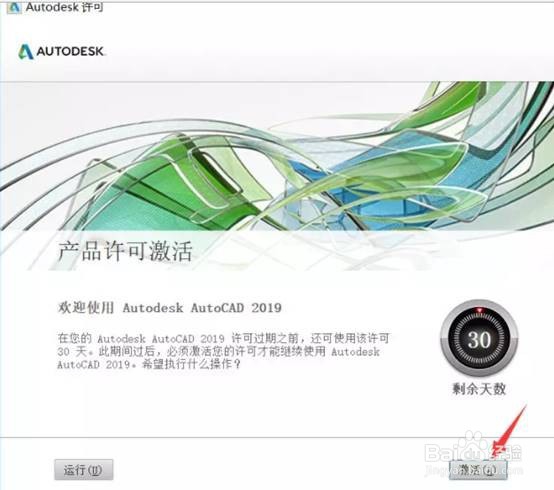
11、输入序列号:666-69696969,产品密钥:001K1,点击下一步;
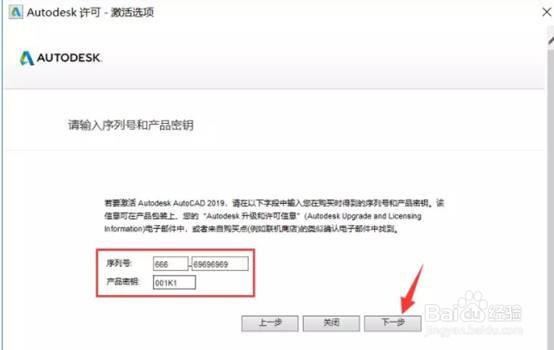
12、复制申请号;
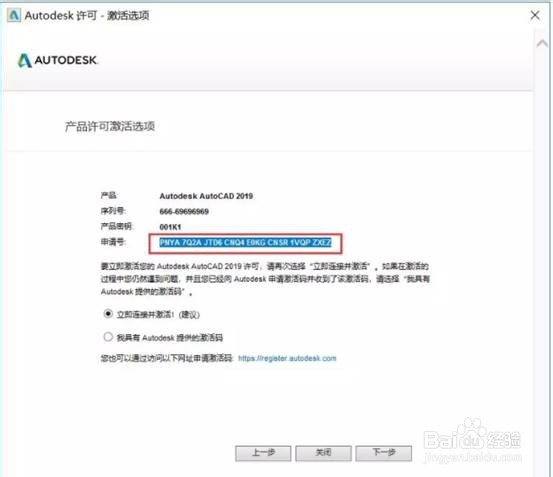
13、解压下载的注册机压缩包后选中注册机选择以管理员身份运行;(解压前请关闭所有系统自动安全软件和杀毒软件)
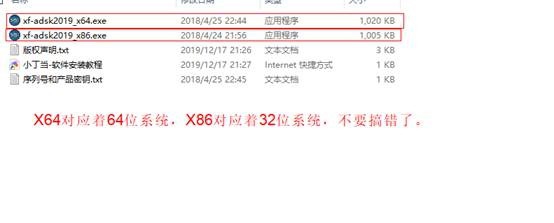
14、粘贴申请号只注册机request中点patch出现successfully patched,点确定;(粘贴用ctrl+v,注册机request中的paste request here必须删除)
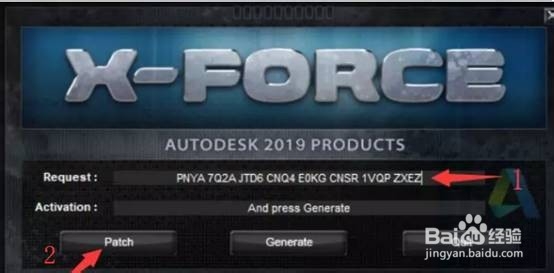
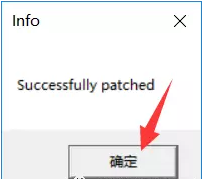
15、点generate生成激活码;
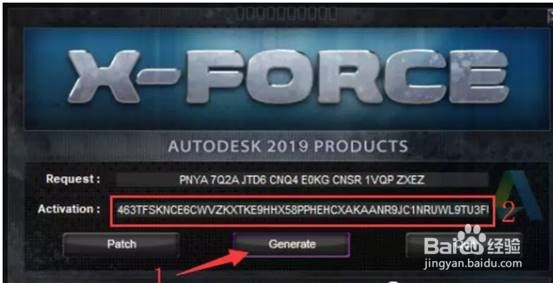
16、复制上一步的激活码至我具有autodesk提供的激活码框中,点下一步;(复制粘贴用ctrl+c,ctrl+v)
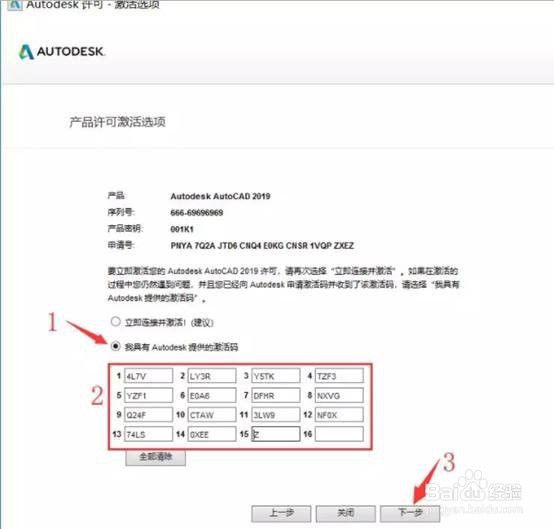
17、激活完成。开心吧